Google Play Services для распространения функционала
Android Open Source Project (AOSP) – эта пустая версия Android ОС, в которой вы не найдете множества привычных для вас приложений и сервисов.
То что вы найдете на устройствах Samsung, Google, Xiaomi и других популярных производителей Android-смартфонов, это версия Android, сертифицированная Google, с Google Mobile Services: магазином приложений Google Play, поиском Google, браузером Chrome, Google Play Services, а также другой гуглософт, предустановленный по умолчанию.
Google Play Services – это фреймворк, который позволяет разработчикам использовать различные функции и сервисы от Google в своих приложениях. Этот фреймворк включает в себя такие функции как авторизация Google, местоположение, Firebase сервисы, Push сообщения, аналитику и другие сервисы, которые могут использоваться разработчиками для улучшения своих приложений. Без Google Play сервисов у вас не будет работать Google WearOS, которая через фирменные сервисы обеспечивает передачу данных между устройствами, а также часть функций из Android SDK.
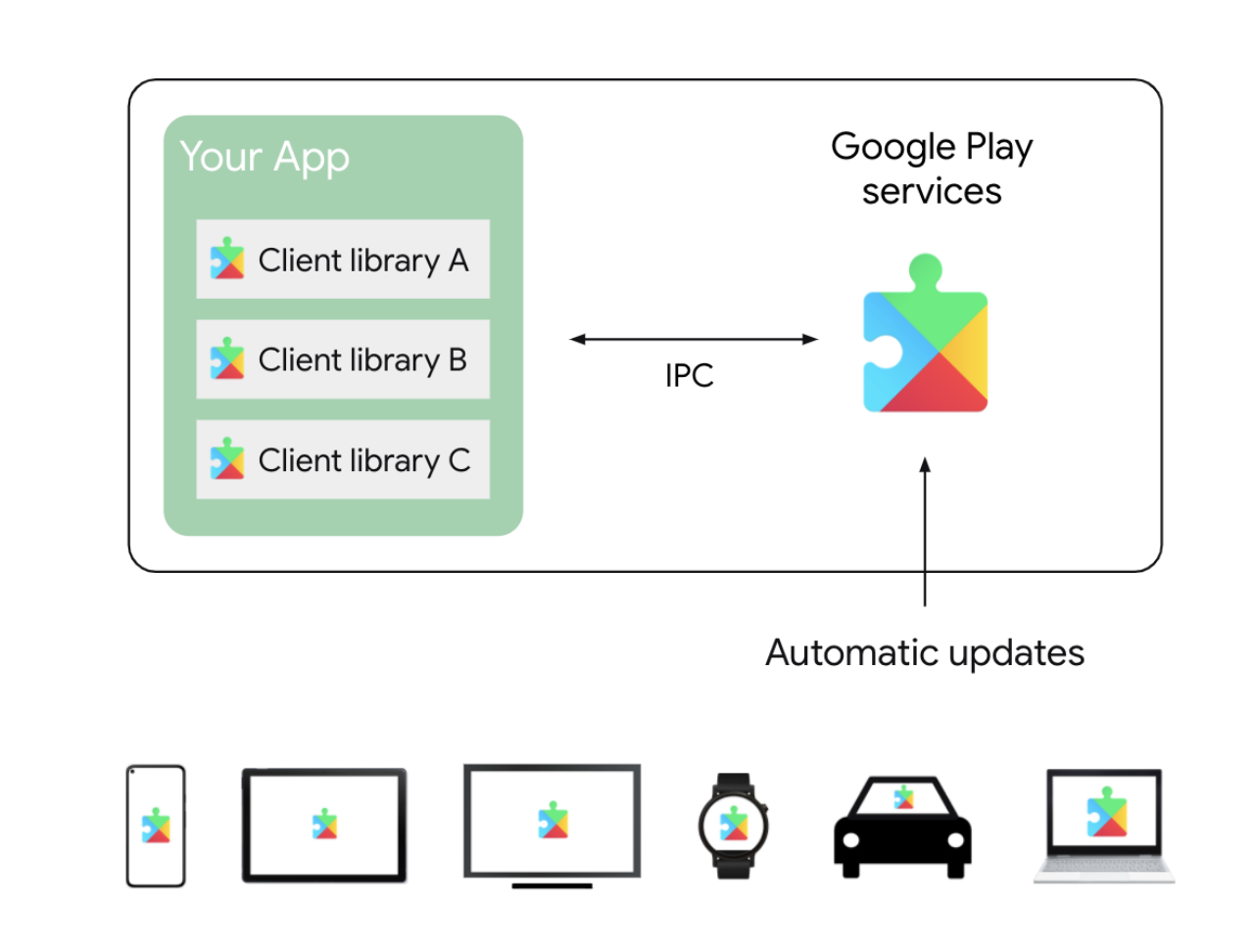 Google Play services receives regular updates that contain improvements and bug fixes.
Google Play services receives regular updates that contain improvements and bug fixes.
Фирменные сервисы компании позволяют распространять обновления или давать функционал сквозь все версии ОС. Например, если вы будете изучать, как получить местоположение пользователя, то в официальной документации вы найдете руководство, которое базируется на Fused Location Provider из Google Play Services, а не API по работе с локацией в Android SDK.
Google Play Services устанавливается на большинстве устройств на Android и обновляется автоматически через Google Play Store. Все обновления в сервисах доставляются независимо от производителя устройства, оператора и версии Android. Это важный момент, так как Google может доставлять исправления багов, новые фичи и другие улучшения самостоятельно, в отличие от прошивок и библиотек, подключаемых разработчиками приложений. И это тоже способ борьбы с фрагментацией, когда компания не привязана к производителям устройств и может контролировать процесс обновления API самостоятельно. Рабочее решение, только оно требует от разработчиков подключения библиотек с клиентским API для взаимодействия с сервисом из Google Play Services.
Звучит, что все хорошо, но гугл сервисы стали и злом. Для установки Google Play и одноименных сервисов любой вендор должен выполнить строгие правила компании Google, которые включают в себя предустановку приложения, папку с приложениями компании на главном экране дефолтного лаунчера, а также много других скрытых частей и специальных условий для вендоров. Почему все на это идут? Google Play – самый крупный каталог Android-приложений, содержащий топ 1000 самых популярных Android-приложений. Все гайды от Google пропитаны использованием этих сервисов и все разработчики целятся на работы с сервисами Google, даже если их софт распространяется через другие магазины приложений. Это связано с тем, что гугл сервисы есть практически на любом популярном устройстве за пределами Китая. Google сервисы – царь и бог на Android-устройствах, а разработчикам только остаётся делать функции на основе их. Не надо думать, что при наличии возможности сделать свои сервисы с такими же привилегиями у другой компании, она ей не воспользуется. Иметь гарантии работы своих приложений на устройстве – цель любого разработчика, как прошивок, так и сторонних.
Вы можете вспомнить про AOSP и почему вендоры не станут использовать его? Это же открытый вариант Android? Для начала у него есть своя лицензия, которую тоже надо изучать. Везде в документации вы найдете формулировку “Открытый исходный код”, которая не означает общую доступность. Вы когда-нибудь использовали устройства на AOSP? Голый Android на Nexus и Pixel – это не AOSP. AOSP – это билд Android без магазина приложений, без нормальных стандартных приложений для работы с почтой и SMS, там не будет пушей, а часть рекламируемых Google функций будут попросту отсутствовать. Вот вендорам и остаётся два варианта: принимай условия Google или делай все сервисы сам и надейся, что устройство будут покупать, а разработчики адаптировать софт. По второму пути вынужденно пошла Huawei и устройства вендоров в Китае, так как там никогда не было гугл сервисов.
Для обычных пользователей Google Services стали неотъемлемой частью понимания Android ОС, а Google получает контроль над всеми устройствами, которые даже не производит, хотя он и не полный. Это логично. Ведь компания тратит огромные суммы на развитие и поддержку операционной системы, когда другие компании практически все наработки делают только для себя.
Как создать видео до и после с помощью специального приложения
Иногда перед нами ставят задачу продемонстрировать изменения, произошедшие с чем-то до и после. В таких случаях видео в формате «до и после» может быть идеальным решением. Существуют специальные приложения, которые позволяют легко и быстро создавать такие видео, даже без особых навыков в области видеомонтажа.
Одним из таких приложений, наиболее популярных среди пользователей, является . Это приложение предоставляет удобный и интуитивно понятный интерфейс, который позволяет с легкостью создавать профессионально выглядящие видео до и после.
При использовании вам потребуется выполнить несколько простых шагов:
1. Импортировать видео:
Откройте приложение и выберите опцию импорта видео. Вы можете выбрать как одно видео, так и несколько видеофайлов. Приложение поддерживает различные форматы видео, поэтому вы можете быть уверены, что ваше видео будет успешно импортировано.
2. Установить точки монтирования:
Важным шагом является установка точек монтирования, которые будут разделять видео на две части – «до» и «после». Это можно сделать с помощью интуитивного и удобного редактора приложения. Просто выберите нужный момент и установите точку монтирования.
3. Применить эффекты и фильтры:
Для создания эффекта видео «до и после» вы можете добавить различные эффекты и фильтры к обеим частям видео. Некоторые приложения предлагают широкий выбор стилей и настроек, которые помогут создать впечатляющий визуальный эффект.
4. Редактировать и сохранять:
После того, как вы настроили видео до и после, можете воспользоваться возможностями редактирования приложения для корректировки и улучшения результата. Затем сохраните видео в выбранном вами формате и разрешении.
Создание видео до и после с помощью специального приложения действительно может быть удивительным процессом. Это отличный способ продемонстрировать изменения и визуально улучшить ваши проекты.
Приложение
каталонский, датский, персидский, ирландский, японский, норвежский (букмол), индонезийский, белорусский, немецкий, африкаанс, болгарский, тайский, китайский, финский, хинди, вьетнамский, македонский, словацкий, украинский, греческий, галисийский, голландский, польский, Словенский, английский, корейский, норвежский, румынский, албанский, арабский, французский, хорватский, сербский, турецкий, чешский, испанский, исландский, малайский, эстонский, итальянский, литовский, мальтийский, португальский, венгерский, русский, латышский, шведский, иврит ( устаревшая локаль iw), суахили, валлийский, китайский (Китай), испанский (США), португальский (Португалия), китайский (Тайвань)
-
Вставить изображение в заголовок в PowerPoint
-
Программа c windows system32 amdihk32 dll не предназначена для запуска
-
Как сделать подсветку синтаксиса в коде Visual Studio
-
Драйвер сенсорной панели Hp pavilion dv7 для включения подсветки
- Как изменить папку загрузки в опере
Project Treble (Android 
Процесс обновления Android был небыстрым до Android 9. Причина в том, что производители устройства должны были получить обновления драйверов для всех чипов в устройстве, исходный код новой ОС, а затем адаптировать свою оболочку и другие наработки. В Google решили разорвать зависимости между этими частями.
Project Treble – это масштабное изменение в архитектуре Android, реализованное в Android 8 Oreo, которое разделяет ОС на две части: Android-систему и низкоуровневый софт для работы устройства (их еще называют реализацией вендора). Между ними был добавлен новый слой – интерфейс вендора, нечто подобное интерфейсу в коде. Разработчикам устройств предоставляется прослойка, которая имеет гарантии обратной совместимости и проходит специальные тесты – Vendor Test Suite (VTS).
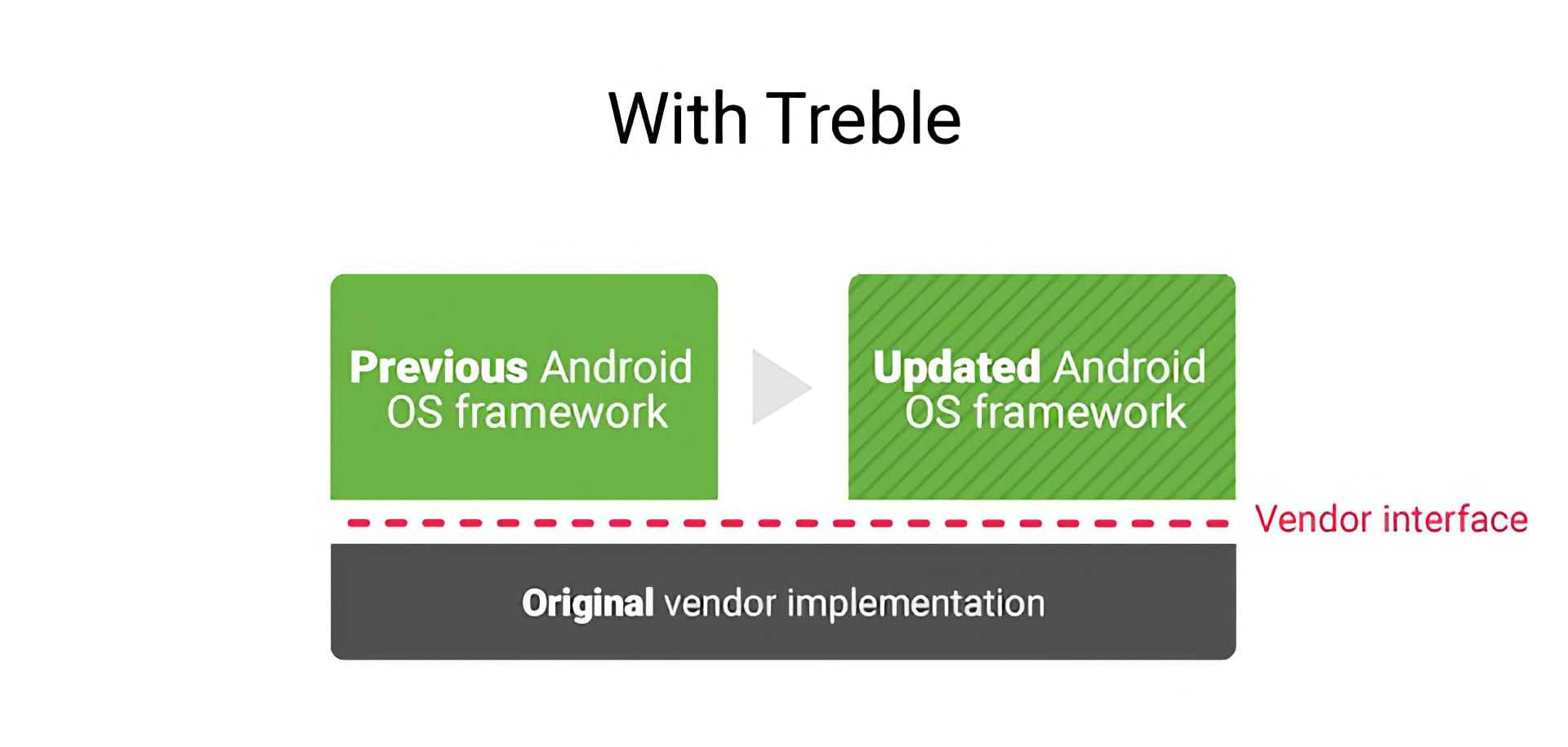 Обновление устройства c Treble
Обновление устройства c Treble
Благодаря Project Treble появились Generic System Images (GSI), который собирается из исходников Android и гарантирует обратную совместимость с 3 предыдущими версиями реализации вендора. Это значит, что GSI Android 13 можно будет установить на любое устройство с Android 12, 11 и 10.
Поддержка Project Treble является обязательной для всех устройств, которые сразу выходили на Android 8 и выше. Для тех, кто обновлялся с предыдущих версий, это требование было необязательно.
Рефакторинг архитектуры системы позволил производителям быстрее обновлять устройства до новых версий Android, так как им не нужно ждать обновления драйверов. Вместо этого они могут работать со стандартизированным интерфейсом и заниматься своей частью адаптации прошивки.
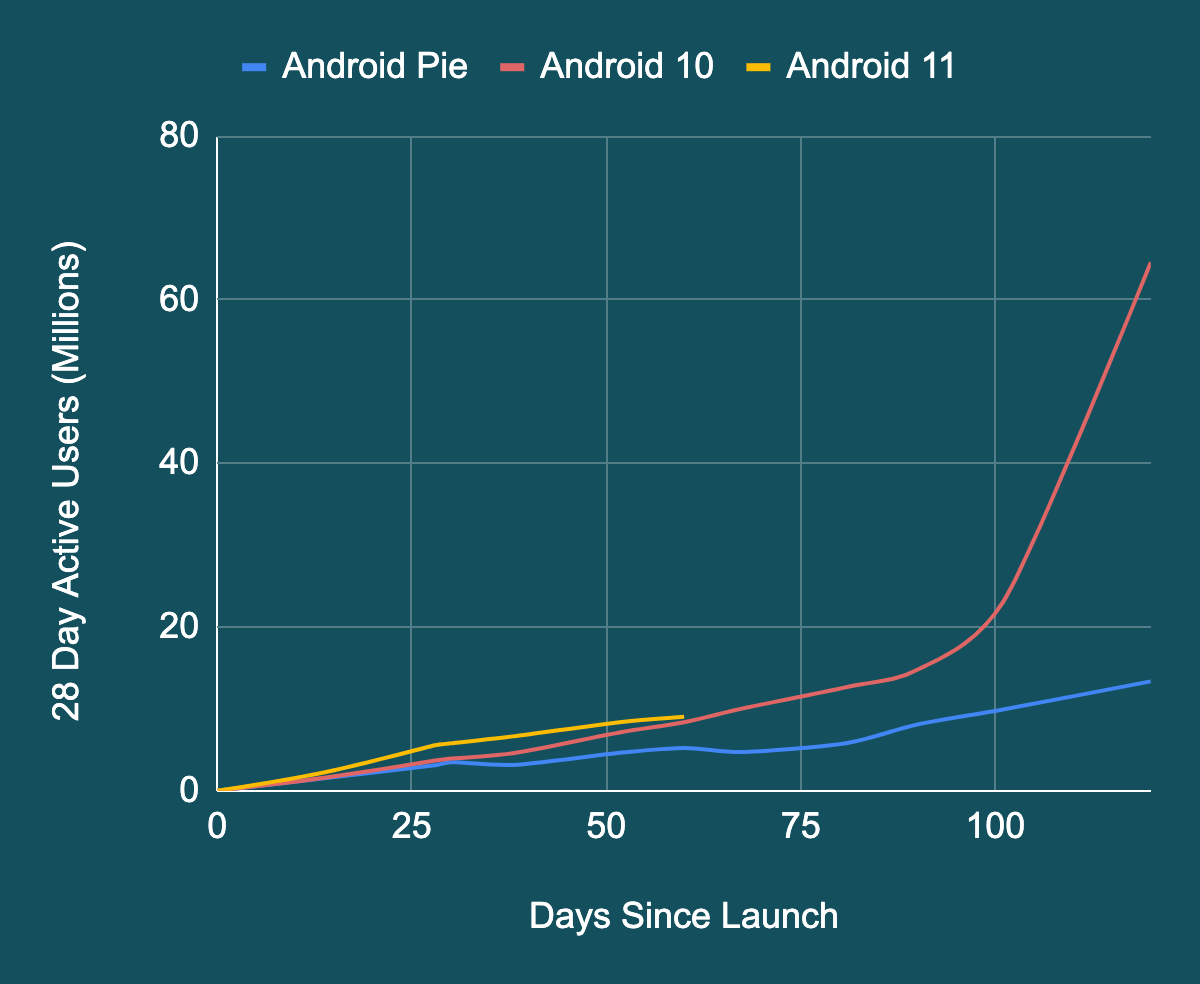 Скорость распространения новых версий Android
Скорость распространения новых версий Android
Treble оказал эффект на скорость обновления устройств, что можно видеть на графике, а значит напрямую влияет на уменьшение степени фрагментации устройств, но это все равно не решало проблем со старыми версиями операционной системы. Они зависли мёртвым грузом, но новые версии со временем успешно вытесняли.
Статистика распространенности версий Android устройств на 6 июня 2023
Если посмотреть на сегодня, то версии Android 8 и ниже не растут в долях, а вот версии новее только набирают обороты, Android 10 и выше занимает более двух третьих всего рынка.
Часто задаваемые вопросы
Какое приложение лучше всего подходит для создания слайд-шоу с музыкой?
Если вы хотите создать слайд-шоу с фоновой музыкой, вот несколько лучших вариантов:
- Клипы Movavi
- Режиссер фотослайд-шоу
- Мастер слайдов
- Слайд-шоу: добавление музыки к фотографиям
- Видеомагазин
- Вива Видео
Какое лучшее приложение для создания слайд-шоу для Android?
Если у вас есть телефон или планшет Android, попробуйте эти приложения для создания слайд-шоу:
- Клипы Movavi
- Дневной период
- Слайд-шоу MoShow Фото и видео
- Создание слайд-шоу из фотографий
- PicPlayPost
- Пиксграмм
- Видео Scoompa
- СлайдПлюс
- Видеомагазин
- Вива Видео
Какое лучшее бесплатное приложение для создания слайд-шоу?
Существует множество бесплатных программ для создания слайд-шоу. Мы рекомендуем попробовать эти приложения:
- Клипы Movavi
- Дневной период
- Постоянно меняющиеся
- Слайд-шоу MoShow Фото и видео
- Создание слайд-шоу из фотографий
- PicPlayPost
- Видеомагазин
- Вива Видео
Как сделать слайд-шоу на iPhone?
Встроенное приложение «Фото» от Apple позволяет перемешивать сохраненные изображения, но если вам нужно более сложное слайд-шоу с выбором переходов, спецэффектов и фоновой музыки, вам нужно загрузить и установить приложение для слайд-шоу с веб-сайта Apple. Магазин приложений. Большинство этих сторонних приложений для создания слайд-шоу работают аналогичным образом.Вы начинаете с выбора темы или шаблона для слайд-шоу, а затем выбираете, какие фотографии и видео вы хотите включить. Затем вы можете выбрать переходы и анимацию, фоновую музыку и другие специальные эффекты. Полученное слайд-шоу можно сохранить на iPhone или отправить в Instagram, YouTube и другие популярные социальные сети.
Как создать слайд-шоу на iPad?
Приложение Apple Photos позволяет создавать простые слайд-шоу из изображений, хранящихся на вашем iPad. Однако сторонние приложения для создания слайд-шоу позволяют создавать более сложные слайд-шоу, включая шоу, включающие как фотографии, так и видео. Вы начинаете с выбора нужной темы или шаблона, выбора фотографий и видео, которые вы хотите включить, и музыки, которую вы хотите воспроизводить во время слайд-шоу. Затем вы можете добавить переходы, анимацию и другие специальные эффекты, а затем сохранить слайд-шоу или опубликовать его в своей любимой социальной сети.
Как создать слайд-шоу на телефоне Android?
Если вы хотите узнать, как создавать слайд-шоу на телефоне Android, вам необходимо загрузить и установить совместимое с Android приложение для создания слайд-шоу. Затем вы можете добавить фотографии и видео в готовый шаблон или тему, выбрать желаемую фоновую музыку и добавить анимацию, переходы и другие специальные эффекты. Когда ваше слайд-шоу будет готово, вы можете загрузить его в любую популярную социальную сеть.
Before/After Photo – это простое и удобное приложение для создания фотографий до/после. Полученные две картинки можно сохранить в различных форматах: — Обе по отдельности — Смешанные — Левая половина картинки «до» и правая половина картинки «после» вместе — Левая половина изображения «после» и правая половина изображения «до» вместе
Использование простое: Просто сделайте снимок «до», коснувшись экрана, нажав на трекбол или кнопку «Камера» на своем устройстве. Затем вы можете закрыть приложение и заняться своими делами (подстричь волосы, помыть машину и т. д.!). Когда вы закончите, снова откройте приложение, и ваше изображение «до» будет отображаться поверх предварительного просмотра камеры. Просто совместите изображение «до» с изображением предварительного просмотра и сделайте снимок «после»!
Затем будет показан результат, где вы можете просмотреть все форматы вывода, нажав левую или правую сторону экрана. Нажатие кнопки «Сохранить» сохранит изображение в выбранном формате. Вы можете сохранить изображения «до» и «после» в различных форматах или попытаться сделать снимок «после» еще раз. Если вы хотите делать снимки с помощью другой камеры на вашем устройстве (например, фронтальной камеры), нажмите кнопку меню и выберите «Сменить камеру». Это возможно только на устройствах под управлением Android 2.3 или более поздней версии с несколькими камерами. Если вы хотите сделать другой снимок «до», нажмите кнопку меню и выберите «Удалить снимок до». Чтобы отключить звук затвора, переведите устройство в беззвучный режим. Изображения сохраняются в альбоме «BeforeAfterPhoto» вашей галереи!
В следующих выпусках запланировано: – Увеличенный размер выходного изображения – Больше выходных форматов – Больше!
Пожалуйста, оцените и/или прокомментируйте это приложение!
Если у вас возникли проблемы с этим приложением, оставьте комментарий или напишите разработчику!
Как узнать, какой из трех методов лучше всего подходит для анализа смартфона?
Уметь выбрать один из этих методы — задача не из легких, потому что ты должен определите, какой из них является наиболее точным, чтобы найти информацию, которую вы ищете. В этих случаях необходимо оценить несколько аспектов что поможет в выборе одного из трех, например требуемый уровень точности, время, доступное для выполнения анализа, тип интересующей информации, какая информация может быть потеряна. , удаленные данные, удаленные приложения , Среди других.
Поэтому, чтобы выбрать наиболее подходящие из них, также важно иметь в виду следующие рекомендации, которые помогут вам узнать, какое решение вам нужно принять в этих случаях:
- Если устройство оценить горит.
- Le USB отладки активирован.
- Если терминал заблокирован , в том случае, если это так и не может никогда быть разблокировал это рекомендуется использовать метод физического приобретения.
- В случае, когда координатор должен быть авторизован для извлечения данных, затем необходимо перевести терминал в режим полета и использовать логическое приобретение .
Для проведения этой процедуры медицинский анализ – правовой , то очень важно иметь несколько инструментов и деталей, таких что: Уровень сложности процедуры, время и риск потери содержащихся в ней доказательств
Подготовка изображений для до-после эффекта
Прежде чем создать эффект до-после для Instagram, необходимо правильно подготовить изображения. В этом разделе вы узнаете, как это сделать.
Шаг 1: Выберите два изображения, которые вы хотите использовать для эффекта до-после. Они могут быть сделаны в разное время или показывать разные этапы того, что вы хотите продемонстрировать.
Шаг 2: Откройте выбранные изображения в графическом редакторе, таком как Adobe Photoshop или Canva. Если вы не знакомы с этими программами, можно воспользоваться онлайн-редакторами, такими как Pixlr или Fotor.
Шаг 3: Выровняйте два изображения и сделайте их размеры одинаковыми. Обычно рекомендуется использовать квадратные изображения, чтобы они лучше вписывались в формат Instagram.
Шаг 4: Сохраните каждое изображение в формате JPEG или PNG. Если вы используете программу Photoshop, рекомендуется выбрать настройки качества изображения, чтобы сохранить высокое разрешение и детали.
Шаг 5: Если вам нужно добавить текст или логотип на изображения, сделайте это с помощью графического редактора. Однако помните, что текст или логотип не должны занимать слишком много места на изображении, чтобы не мешать эффекту до-после.
Шаг 6: После того как вы подготовили оба изображения, сохраните их в отдельных файлах. Назовите их соответственно «до» и «после», чтобы быть готовыми к созданию до-после эффекта.
Теперь вы готовы приступить к созданию до-после эффекта с ползунком в Instagram!
Как узнать разрешение экрана телефона и поменять его
Стандартные разрешения экрана смартфона не всегда соответствует аналогичным параметрам, предусмотренным в приложениях сторонних разработчиков. Особенно это касается многочисленной армии гаджетов разных производителей, работающих под управлением ОС Андроид. Конфигураций параметров экранов значительно больше, чем у гаджетов Apple, и это значит, что прикладным программистам сложно адаптировать мобильные приложения под каждую отдельную комбинацию.
В системе Андроид есть возможность изменить настройки дисплея по умолчанию при наличии Root прав. Действовать нужно следующим образом.
В менеджере файлов найти папку под названием System.
Внутри папки следует отыскать файл build.prop и открыть его при помощи текстового редактора.
Здесь в строке ro.sf.lcd_density как раз указан параметр плотности пикселей
Его можно изменить, но делать это следует осторожно, с шагом не более 10. Резкое изменение dpi может привести к системным ошибкам.
После сохранения изменений следует перезагрузить смартфон.
Второй способ, как поменять разрешение экрана смартфона, проще. Root права для него не нужны. Все, что требуется – скачать из ПлейМаркета приложение SecondScreen. Оно предназначено для работы с Андроид-смартфоном на внешних дисплеях. Здесь можно легко менять не только плотность пикселей и разрешение, но и подключать внешнюю клавиатуру, блокировать смену ориентации экрана, выключать подсветку для экономии заряда аккумулятора.
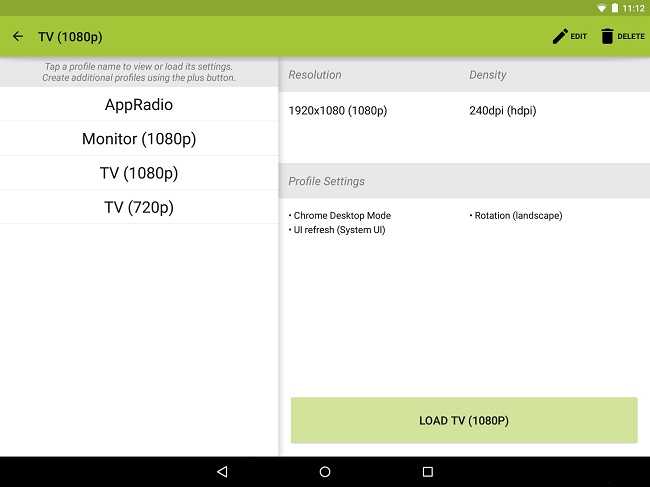
Проверить разрешение экрана смартфона, как правило, можно в режиме «Настройки» в разделе, содержащем характеристики модели телефона.
При отсутствии такой опции можно сделать скриншот изображения, сохранить и посмотреть свойства сохраненного файла в пункте сведения.
В заключение отметим, что самое лучшее разрешение экрана — это то, которое полностью устраивает владельца гаджета.
голоса
Рейтинг статьи
Преимущества использования ползунка
Использование ползунка в приложениях для Instagram может принести ряд значительных преимуществ.
1. Удобство в использовании. Ползунок позволяет пользователям легко и быстро изменять значения до и после с фотографий. Простое перетаскивание ползунка влево или вправо позволяет достичь нужного эффекта без сложных настроек или редактирования фотографии в отдельной программе.
2. Контроль над изменениями. Ползунок предоставляет пользователю полный контроль над эффектами до и после. Они могут легко варьировать интенсивность эффектов, просматривая результаты изменений в режиме реального времени. Это позволяет лучше адаптировать эффекты к конкретному контенту и получить желаемый результат.
3. Лаконичность и эстетика. Ползунок является компактным и не занимает много места на экране. Он может быть интегрирован в интерфейс Instagram без привлечения слишком большого внимания или нарушения общей эстетики приложения.
4. Возможности применения для различных эффектов. Ползунок может быть использован для применения различных эффектов до и после, таких как насыщенность цвета, яркость, контрастность и многое другое. Это позволяет пользователям экспериментировать со стилем и настроить фотографии под свои предпочтения.
5. Оригинальность и привлекательность. Использование ползунка в качестве элемента управления демонстрирует инновационный и современный подход к разработке приложений
Это может привлечь внимание пользователей и стать причиной повышения привлекательности и конкурентоспособности приложения
В целом, использование ползунка в приложениях для Instagram может значительно улучшить процесс редактирования фотографий и предоставить пользователям широкие возможности для создания уникального контента
Этот простой и удобный элемент управления поможет пользователю лучше выразить свою индивидуальность и создать фотографии, которые будут привлекать внимание и отличаться от остальных
Сюжетные дополнения
Как включить или выключить рассказы на экране блокировки
Терминалы некоторых марок будут иметь возможность установить эти видео на экране блокировки нашего мобильного. То есть, вместо того, чтобы всегда иметь одни и те же обои, они будут меняться со временем, и самое лучшее, что это будут истории, которые наш мобильный телефон создал из наших изображений. Чтобы проверить, позволяет ли наш терминал применить это изменение к экрану блокировки, мы должны войти в Настройки и ввести настройки экрана блокировки. Оказавшись внутри, нам нужно будет только внимательно посмотреть, есть ли у нас такая возможность.
Оригинальные видео с фото
Нет сомнений в том, что все мы хотим иметь возможность наиболее простым и удобным способом собирать те изображения, которые мы сделали в то время и которые нам действительно нравятся. С помощью этого инструмента, который встроен в большинство смартфонов, мы можем снимайте невероятные и совершенно оригинальные видеоролики самым простым способом. Точно так же это не только поможет нам показать наши любимые фотографии в видео, но также даст нам возможность добавлять переходы, изменять их продолжительность или музыку, чтобы придать ему более индивидуальный вид. Поэтому мы приглашаем вас попробовать и изучить эту функциональность, которую многие сегодня еще не обнаружили на своих мобильных устройствах.
Разделение временной шкалы для создания эффекта до и после
В программе CapCut можно легко создать эффект до и после, разделив временную шкалу на две части. Это позволяет сравнить видео-кадры до и после применения каких-либо изменений или эффектов.
Чтобы разделить временную шкалу на две части, следуйте этим простым шагам:
- Откройте проект в CapCut и выберите видео-кадр, к которому вы хотите применить эффект до и после.
- Перетяните ползунок на временной шкале, чтобы установить точку разделения между «до» и «после».
- Создайте копию видео-кадра, выбрав его и нажав на кнопку «Копировать» в меню.
- Вставьте скопированный видео-кадр на временную шкалу справа или слева от точки разделения.
- Не забудьте настроить эффекты или изменения для обоих видео-кадров, чтобы создать желаемый эффект до и после.
После выполнения этих шагов у вас будет два видео-кадра с разделенной временной шкалой, позволяющей наглядно сравнить изменения до и после применения эффектов. Вы можете проиграть видео и увидеть, как меняется видео-кадр после примененных изменений.
Не забывайте сохранять свои проекты, чтобы в дальнейшем можно было использовать эффект до и после в других видео или делать дополнительные изменения и улучшения.
Android Jetpack
Развитие новых версий Android SDK и медленное обновление устройств привело к тому, что рынок был наводнен множеством устройств со всеми возможными версиями Android
Бизнесу было важно, чтобы все эти устройства поддерживались, соответственно разработчикам ставилась задача. Код наводнялся простынями из конструкций `if…else` с проверкой версий Android
Google решила все это сделать самостоятельно для наиболее популярных API из Android SDK, представив Android Support Library, а позже реформировала её в Android Jetpack или еще ее называют AndroidX.
Она содержала множество различных Compat API, которое позволяло вызвать API из новых версий Android на старых. На старых версиях ОС это зачастую приводило к простому игнорированию вызова, хотя для части API происходили вызовы аналогов из старой версии Android SDK.
 Jake Wharton
Jake Wharton
Следующим большим этапом стало портирование новых API, аналогов которых не было в старых версиях SDK. Сообщество начало это делать раньше, например, одна из самых популярных библиотек, которая сделала Jake Wharton легендой – ActionBarSherlock. Библиотека являлась первым вариантом App Compat и перенесла Action Bar из Android 3.0 на Android 2.
 Motorola Xoom — первый планшет на Android Honeycomb
Motorola Xoom — первый планшет на Android Honeycomb
Почему это сделал энтузиаст, а не Google? Выход Android 3.0 очень сильно изменил Android, т.к. это была первая ОС с официальной поддержкой планшетов, а также первый раз в истории, когда Google не открыла исходный код Android.
Произошло это из-за боязни портирования свежей планшетной версии Android на смартфоны. В Honeycomb представили первую версию Holo – фирменного дизайна Android, который закрепился до 2014 года. Когда был представлен Android 5.0 и Material дизайн, актуальный даже сегодня, также появилась его третья версия – Material You.
Тренировка зрительной памяти
Так как же развить зрительную память? К счастью, это возможно сделать с помощью специальных тренирующих упражнений и игр на развитие зрительной памяти.
Например, чтобы тренировать зрительную память, можно выполнять такие задания:
Воспользуйтесь картинками «Найди отличия».
Это одно из самых популярных заданий, и в Интернете их встречается множество.
Иногда нам кажется, что это лишь детская забава, но данное упражнение помогает нам обращать внимание на детали, что впоследствии приводит к их лучшему запоминанию
Запоминайте и описывайте внешность людей.
У каждого из нас есть много знакомых. Конечно, мы их узнаем. Но описать полностью их внешность, черты лица вряд ли сможем с первого раза. Попробуйте составить фоторобот или подробно описать хотя бы одного из самых близких Вам людей. Вы увидите, что не так уж это и просто. Но и ничего невозможного тоже нет, пробуйте, а со временем будет получаться все лучше и лучше.
Рисуйте по памяти.
Постарайтесь сделать так, чтобы у Вас всегда под рукой был блокнот с карандашом. Попробуйте в свободные минутки перерисовывать ветки деревьев, карту метро, изгибы на камне… Сначала перерисовывайте, а затем рисуйте по памяти. Старайтесь соблюдать все пропорции и толщину линий. Конечно, рисовать можно все, что угодно. Рисование само по себе является упражнением для развития зрительной памяти
При этом важно не столько умение хорошо изображать, сколько стремление перенести из памяти на бумагу запомненные образы как можно точнее
Используйте спички как вспомогательный материал.
Возьмите несколько спичек (для начала хватит 5) и бросьте их на стол. Посмотрите, какую фигуру они образовали. Затем отвернитесь и постарайтесь воспроизвести ту же фигуру, используя другие спички. Сравните, насколько они похожи. Если с 5-ю спичками у Вас будет получаться достаточно хорошо, попробуйте увеличивать их количество.
Подключайте другие органы чувств.
Представляйте, как бы звучал тот или иной предмет, какого цвета была бы цифра или буква. Подключая к зрительным образам звуки или запахи, Вы дадите возможность мозгу лучше сохранить их в памяти.
Вспоминайте события прошедшего дня
Перед сном вспоминайте в виде «картинок» события прошедшего дня, «прокручивайте ленту событий», стараясь четко «видеть» все детали. Никаких специальных приготовлений для такой тренировки, как видите, не потребуется. Только привычка, если Вы на неё решитесь.
Запоминание предмета
Найдите предмет, который Вам приятен, рассматривайте его в течение 3-5 минут. Затем закройте глаза и постарайтесь представить себе этот предмет как можно ярче и чётче. Примерно уделите этому 3 минуты. Пробуйте снова и снова. Когда покажется, что получается, перейдите к следующему этапу: подготовьте лист белой бумаги, расположите его позади себя, и после изучения предмета повернитесь к нему спиной и посмотрите на белый лист, постарайтесь «увидеть» на нем четкий образ этого предмета.
Когнитивные тренажёры
Используйте онлайн-игры на развитие зрительной памяти. На нашем сайте Вы можете развивать зрительную память с помощью специальных игровых тренажеров.
Обзор функционала приложений
1. Изменение цветовой гаммы и настройка контрастности
Многие приложения для редактирования видео позволяют изменить яркость, насыщенность и контрастность изображения, а также настроить цветовую гамму, чтобы добиться желаемого эффекта.
2. Резка и склеивание фрагментов видео
С помощью приложений вы можете легко выделить нужные участки из видео и склеить их вместе. Это особенно полезно при создании коротких роликов для социальных сетей.
3. Добавление эффектов и фильтров
Приложения предлагают широкий выбор эффектов и фильтров, которые вы можете применить к своим видео. Они помогут создать уникальный стиль и атмосферу ваших работ.
4. Использование текста и графики
С помощью приложений вы можете добавлять текстовые надписи, логотипы и другую графику в свои видео. Это отличный способ добавить информацию или украсить свои работы.
5. Регулировка скорости видео
Приложения позволяют ускорять или замедлять видео, создавая эффекты замедленной или ускоренной записи. Это может быть полезно, если вы хотите подчеркнуть детали или создать динамическую атмосферу.
6. Удаление шума и улучшение качества
Некоторые приложения позволяют убрать шум и дефекты с видео, улучшить его качество и сделать изображение более четким и реалистичным.
7. Добавление музыки и звуковых эффектов
Приложения предлагают богатую библиотеку музыкальных композиций и звуковых эффектов, которые вы можете добавить к своим видео. Это поможет создать настроение и подчеркнуть эмоции.
8. Экспорт видео в разных форматах
После редактирования вы можете сохранить видео в нужном формате, чтобы оно было совместимо с различными устройствами и платформами.
9. Загрузка видео в социальные сети и хостинги видео
Приложения позволяют легко загрузить ваше видео в популярные социальные сети или хостинги видео прямо из приложения, без необходимости выполнять дополнительные шаги.
10. Создание слайд-шоу и презентаций
Некоторые приложения позволяют создавать слайд-шоу и презентации из ваших фотографий и видео, добавляя переходы, музыку и другие эффекты.
Взаимосвязь размера и разрешения экрана
Каждый мобильный аппарат характеризуется ключевыми параметрами. Покупатели, выбирая гаджет, в первую очередь смотрят на размер и производительность. Большинство смартфонов, представленных на рынке, характеризуются диагональю дисплея 4-5.5 дюйма, также встречаются фаблеты и планшетофоны размером 5.6-7 дюймов. У простых бюджетных аппаратов дисплей по диагонали не дотягивает до 4 дюймов.
Многие потенциальные покупатели при покупке устройства могут ошибаться, ориентируясь только на диагональ устройства. Этот параметр, безусловно, нужно учитывать. Но также следует внимательно смотреть и на характеристику «разрешение», от которой напрямую зависит качество отображения. Разрешение экрана означает максимальное количество пикселей (точек) по вертикали и горизонтали, которое он может отражать.
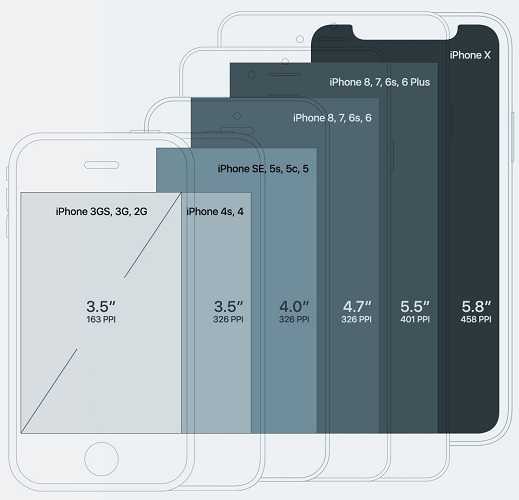
В характеристиках значение этого параметра выписывается в виде двоичной матрицы, определяющей количество пикселей по вертикали и горизонтали: 1280×720 px, например. Именно этот показатель определяет рабочую область дисплея, влияет на качество изображения, как и связанный с ним параметр плотность пикселей (dpi). В настоящее время для Андроид-смартфонов предлагаются несколько популярных разрешений экранов, отвечающие пяти стандартам плотности 160, 240, 320, 480 и 640 dpi. У Айфонов (мобильных аппаратов компании Apple) иные фиксированные размеры дисплеев и взаимосвязанные стандарты. Например, модели iPhone 5, iPhone 5s, iPhone 5c, iPhone SE с 4-х дюймовым экраном имеют разрешение 640×960 px и плотностью 326 dpi. Подробнее размеры экранов Айфонов и их параметры отображены на рисунке ниже.
Выбор и установка подходящего инструмента
Прежде чем приступить к созданию до-после с ползунком для Instagram, вам понадобится выбрать и установить подходящий инструмент. Существует множество приложений и программ, специально разработанных для создания интерактивных до-после эффектов.
Один из самых популярных инструментов — это PxBee’s Slider Maker. Оно предоставляет простой в использовании интерфейс, позволяющий загрузить свои изображения и настроить ползунок для плавного переключения между ними. Доступен как онлайн-версия, так и приложение для смартфонов.
Еще одной хорошей альтернативой является сервис Adobe Spark. С его помощью вы можете создавать интерактивные до-после сравнения в виде визуальных историй и альбомов. Сервис обладает множеством настраиваемых параметров и функций.
Кроме того, существуют и другие инструменты, такие как Fotor, Lunapic, PhotoScape, Paint.NET и т. д. Все они имеют свои особенности и преимущества, поэтому стоит протестировать несколько, чтобы найти наиболее подходящий для ваших потребностей.
После выбора подходящего инструмента, следуйте инструкциям по установке, которые обычно предоставляются на официальных веб-сайтах или в магазинах приложений
Обратите внимание на совместимость с вашим устройством и операционной системой
| Инструмент | Ссылка |
|---|---|
| PxBee’s Slider Maker | Ссылка на PxBee’s Slider Maker |
| Adobe Spark | Ссылка на Adobe Spark |
| Fotor | Ссылка на Fotor |
| Lunapic | Ссылка на Lunapic |
| PhotoScape | Ссылка на PhotoScape |
| Paint.NET | Ссылка на Paint.NET |



























